

Celem tego rozdziału jest poprowadzenie Cię przez działania niezbędne do przejścia od bieżącej PRISMAsync Remote Control do nowej aplikacji PRISMAremote Monitoring w PRISMA Home.
PRISMAsync Remote Control zmienia się na PRISMAremote Monitoring. Nowa aplikacja dla PRISMAremote Monitoring będzie dostępna w sklepie z aplikacjami od 6 lipca 2023 r. Twoja obecna aplikacja przestanie działać 6 lipca 2024 r.
Przeczytaj uważnie poniższe kroki.
Oto, co musisz zrobić, aby zacząć.
Przejdź do PRISMA Home — Twoja strona główna w chmurze.
Skonfiguruj PRISMA Home, wykonując następujące czynności:
Zarejestruj drukarkę (drukarki), których zamierzasz używać, w PRISMA Home.
Otwórz program Settings Editor wybranej drukarki i przejdź do .
 Karta [Łączność]
Karta [Łączność] Musisz mieć uprawnienia [Dostęp do ustawień łączności]. Domyślnie tylko [administrator systemu] ma takie uprawnienia.
Przejdź do sekcji [Usługa w chmurze].
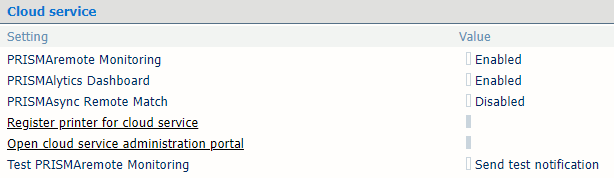 Sekcja [Usługa w chmurze]
Sekcja [Usługa w chmurze] Włącz ustawienie [PRISMAremote Monitoring].
Kliknij łącze [Zarejestruj drukarkę na potrzeby usługi w chmurze].
Zaloguj się i postępuj zgodnie z instrukcjami.
Powtórz te czynności dla każdej drukarki, z którą chcesz się połączyć PRISMAremote Monitoring
Zezwól PRISMAremote Monitoring na korzystanie z nowo dodanych drukarek.
Po zarejestrowaniu drukarek przejdź do PRISMA Home, aby sprawdzić, czy PRISMAremote Monitoring ma do nich dostęp.
Wybierz kolejno opcje PRISMA .
Dla każdego zarejestrowanego urządzenia, na dostęp do którego chcesz zezwolić aplikacji, musisz wykonać następujące czynności:
W panelu [Szczegóły] po prawej stronie kliknij urządzenie i zaznacz pole wyboru obok nazwy aplikacji, którą chcesz włączyć dla tego urządzenia.
Czasami trzeba przewinąć w dół, aby zobaczyć listę [Aplikacje].
Powtórz te czynności dla każdego urządzenia, dla którego chcesz włączyć taki dostęp.
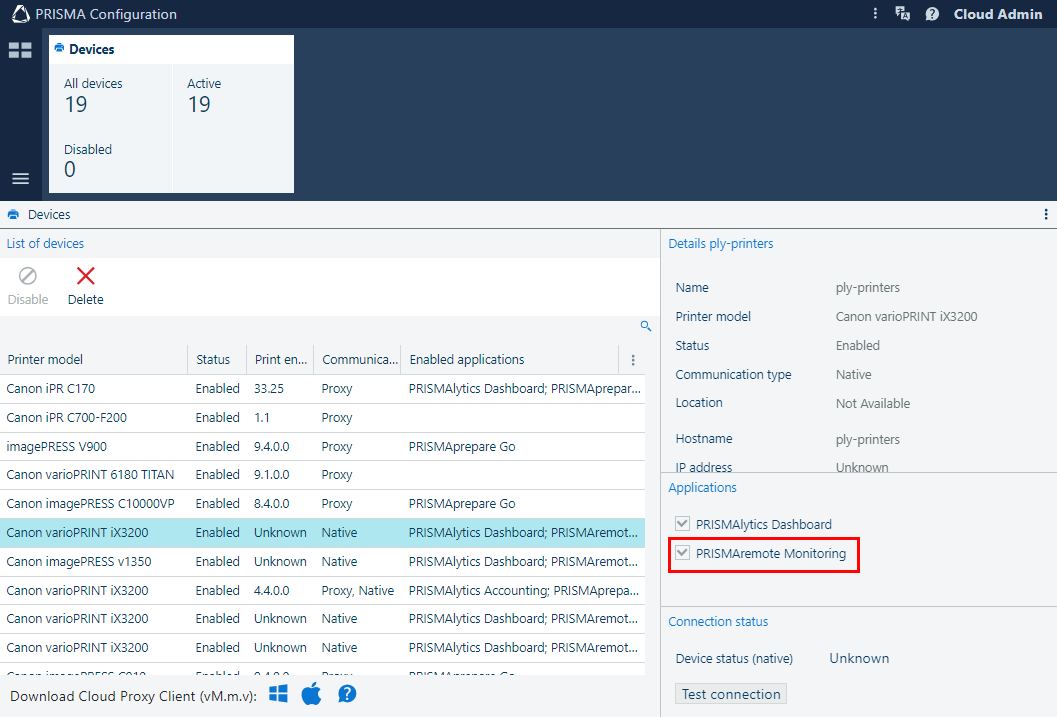 PRISMAremote Monitoring zaznaczenie w PRISMA Configuration
PRISMAremote Monitoring zaznaczenie w PRISMA ConfigurationWideo: Enabling applications
Zaproś innych użytkowników do utworzenia kont w Twojej dzierżawie w portalu PRISMA Home.
Gdy wysyłasz zaproszenie, musisz wybrać typ roli użytkownika, który chcesz przypisać do PRISMA Home.
.
Przypisz rolę każdemu zarejestrowanemu użytkownikowi.
Wideo: Managing users
Pobierz aplikację ze sklepu Apple App Store lub Google Play i zainstaluj ją.
Aby uzyskać więcej informacji, przeczytaj podręcznik aplikacji PRISMAremote Montoring.